如何输入“©”、“®”、“™”等特殊符号
1、打开wps2019,新建一个文字类型的空白文档;
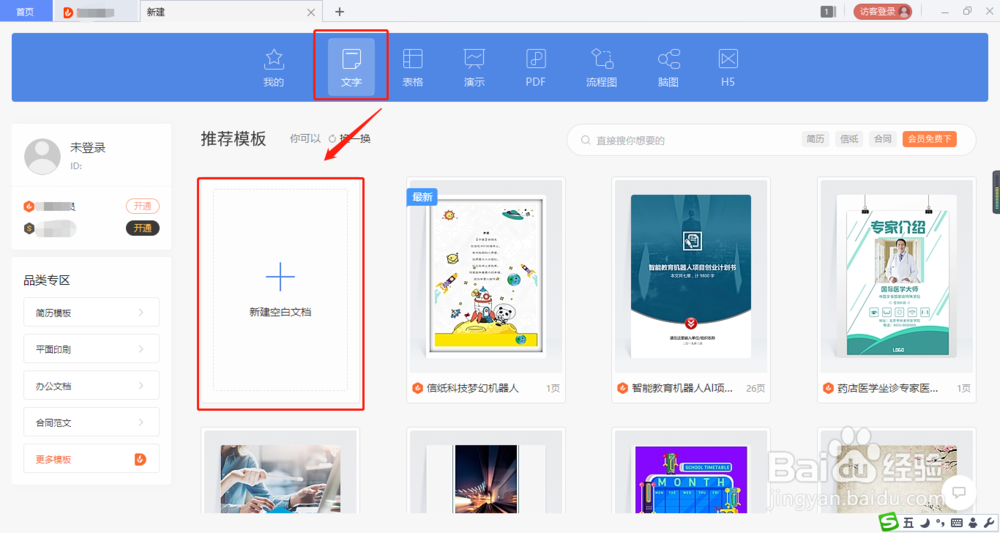

2、打开文档后,点击插入菜单,再点击符号图标按钮;

3、在弹出的符号列表中,如果没有找到,请点击底部的其他符号...按钮;

4、打开符号界面后,点击特殊符号标签,即可查看可输入的“©”、“®”、“™”这些符号;选择后,点击插入按钮即可完成添加;
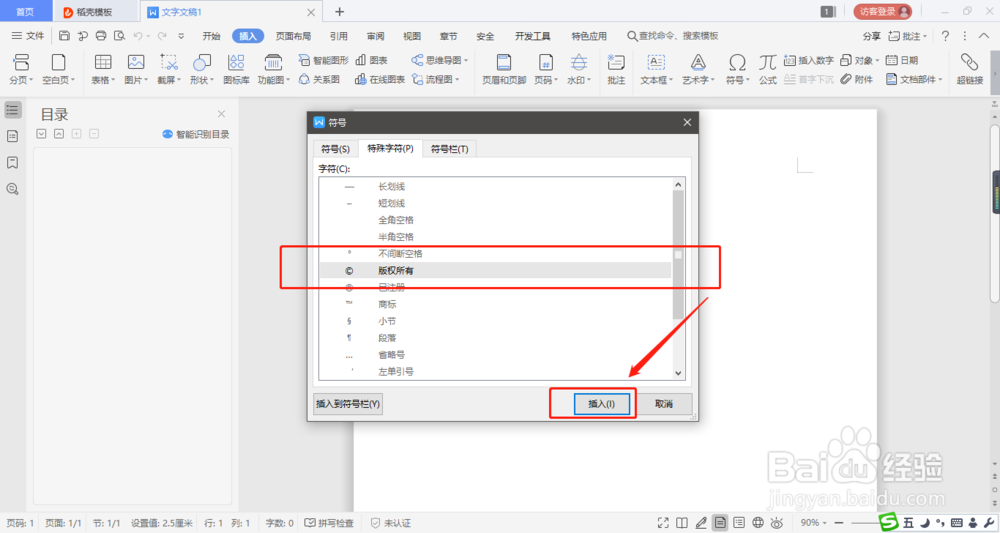
1、如果使用输入法, 我们点击微软拼音输入法框右侧的笑脸打开符号及表情界面;或是直接使用快捷键ctrl+shift+B键打开。
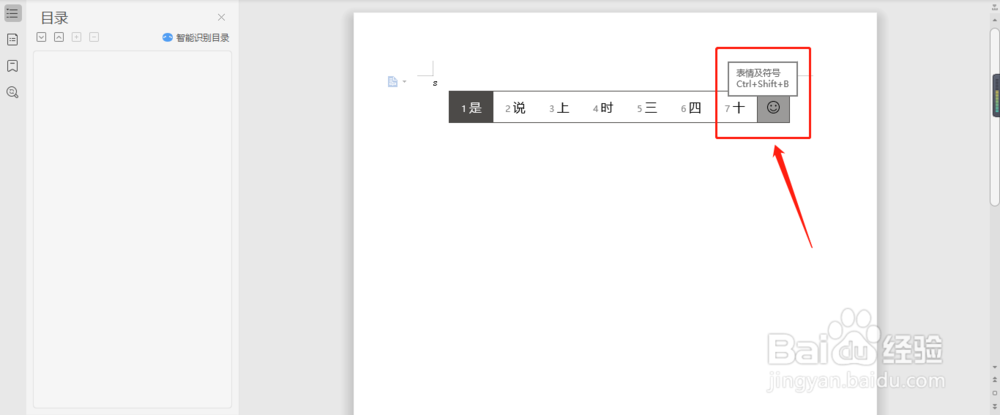
2、打开后,点击左侧底部图标,切换到符号界面;

3、打开符号界面后,在界面顶部,切换类型为特殊,即可插入所需要的符号;
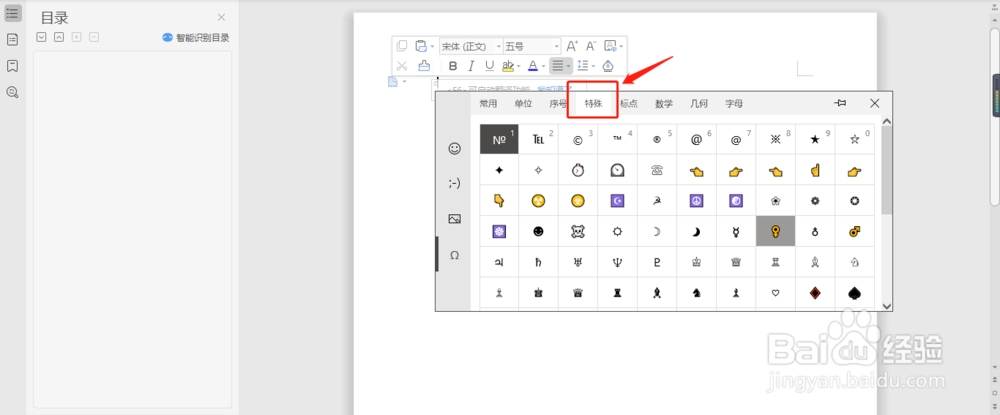
4、总结:
具体使用编辑软件的方式还是输入法方式,可自行选择,个人建议使用软件插入,符号更加丰富些。
声明:本网站引用、摘录或转载内容仅供网站访问者交流或参考,不代表本站立场,如存在版权或非法内容,请联系站长删除,联系邮箱:site.kefu@qq.com。
阅读量:92
阅读量:171
阅读量:63
阅读量:143
阅读量:96